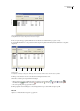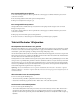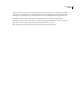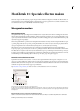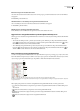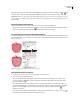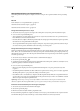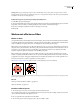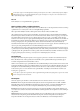Operation Manual
ILLUSTRATOR CS3
Handboek
327
Een samengesteld font verwijderen
1 Kies Tekst > Samengestelde fonts. Als deze opdracht niet wordt weergegeven, schakelt u Aziatische opties tonen in
voorkeuren voor Tekst in.
2 Kies het samengestelde font in het dialoogvenster Samengesteld font.
3 Klik op Font verwijderen en vervolgens op Ja.
Een samengesteld font exporteren
Samengestelde fonts die u met Illustrator exporteert, kunnen worden geïmporteerd in de Japanse versie van Adobe
InDesign 2 of hogere versies.
1 Kies Tekst > Samengestelde fonts. Als deze opdracht niet wordt weergegeven, schakelt u Aziatische opties tonen in
voorkeuren voor Tekst in.
2 Klik op Exporteren in het dialoogvenster Samengesteld font.
3 Selecteer een locatie voor het bestand, geef een bestandsnaam op en klik vervolgens op Opslaan.
Tekst uit Illustrator 10 bijwerken
Tekst bijwerken die in Illustrator 10 is gemaakt
Tekstobjecten die in Illustrator 10 en oudere versies zijn gemaakt, kunt u niet bewerken voordat u ze bijwerkt voor gebruik
in nieuwere versies. Nadat u de tekst hebt bijgewerkt, hebt u toegang tot alle tekstfuncties in Illustrator CS3, zoals alinea-
en tekenstijlen, optische tekenspatiëring en volledige ondersteuning van OpenType®-fonts.
Als u de tekst niet wilt bewerken, hoeft u de tekst niet bij te werken. Tekst die niet is bijgewerkt, wordt oudere tekst genoemd.
U kunt oudere tekst weergeven, verplaatsen en afdrukken. U kunt deze tekst echter niet bewerken. Het omsluitende kader
van oudere tekst bevat een x wanneer de tekst is geselecteerd.
Na het bijwerken van oudere tekst kan de tekst enigszins zijn verplaatst. U kunt de tekst gemakkelijk aanpassen of uw kunt
een kopie van de oorspronkelijke tekst gebruiken ter referentie. Standaard wordt het woord '[Geconverteerd]' aan de naam
van het bestand toegevoegd, of u de tekst in het bestand bijwerkt of niet. Zo wordt een kopie van het document gemaakt
zodat het oorspronkelijke bestand ongeschonden blijft. U kunt vervolgens kiezen of u het origineel later wilt bijwerken of,
als u het al hebt bijgewerkt, terugkeren naar de originele versie.
Opmerking: Als u niet wilt dat Illustrator iets toevoegt aan de bestandsnaam, kiest u Bewerken > Voorkeuren > Algemeen
(Windows) of Illustrator > Voorkeuren > Algemeen (Mac OS) en deselecteert u Toevoegen [geconverteerd] bij het openen van
verouderde bestanden.
Alle oudere tekst in een document bijwerken
❖ Voer een van de volgende handelingen uit:
• Als u het document opent, klikt u op Bijwerken wanneer daarom wordt gevraagd.
• Nadat u het document hebt geopend kiest u Tekst > Oudere tekst > Alle oudere tekst bijwerken.
Geselecteerde oudere tekst bijwerken
❖ Voer een van de volgende handelingen uit:
• Als u de tekst wilt bijwerken zonder een kopie te maken, selecteert u het tekstobject en kiest u Tekst > Oudere tekst >
Geselecteerde oudere tekst bijwerken. U kunt ook een tekstgereedschap selecteren en in de tekst klikken die u wilt
bijwerken of u kunt met het gereedschap Selecteren dubbelklikken op de tekst die u wilt bijwerken. Klik vervolgens op
Bijwerken.